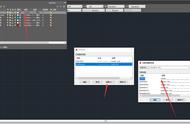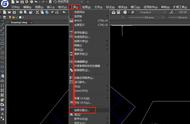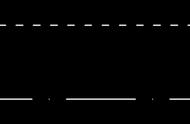点击上方【大水牛测绘】关注我们

我们在使用CAD绘图时选中图形,图形就会有夹点出现,但是我们有可能会遇到选中之后中间的夹点没有显示出来,如下图所示,这样对我们执行拉伸矩形这样的操作不方便,没办法直接选中夹点拉伸。

遇到这种情况我们要如何解决呢?下面我们一起来看看解决方法。
出现这种情况的原因是和系统变量GRIPS的设置有关,如下图所示:

当GRIPS的值为0时,夹点不会显示出来;
当GRIPS的值为1时,选中图形之后会显示夹点但不会显示中间的夹点;
当GRIPS的值为2时,夹点会显示出来并且中间的夹点也会显示出来。
所以,我们需要修改一下GRIPS的值。
在命令区中输入:GRIPS,回车,再修改数值,输入:2,回车,命令区的操作如下:

修改完这个值之后我们再选中图形的时候,中间的夹点就显示出来啦。

另外,我们捕捉夹点的时候,还可以通过系统变量GRIPSIZE的设置来修改夹点的大小,调整成一个我们想要的夹点大小,调整大小的操作为:
在命令区输入:GRIPSIZE,回车,然后输入新的夹点大小的值,输入的值的范围可以在1到255之间,输入的值越大,夹点越大。
以上就是开启夹点的操作和调整夹点大小的操作啦,你学会了吗?
,